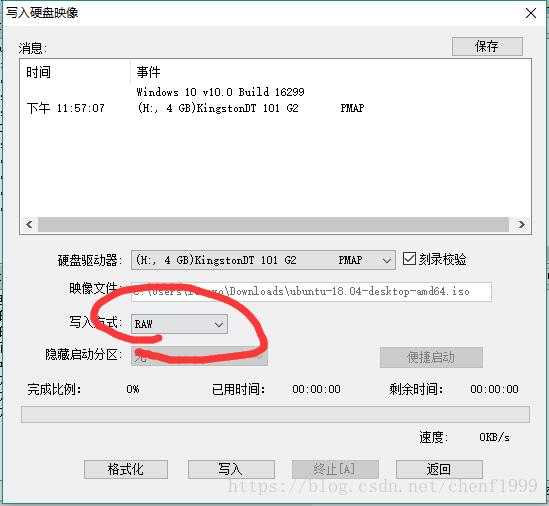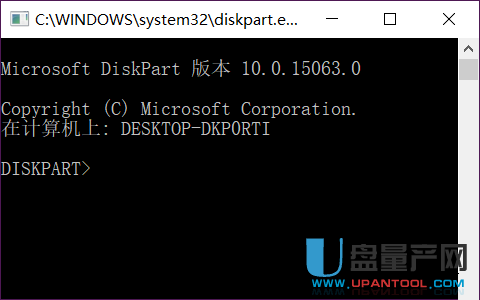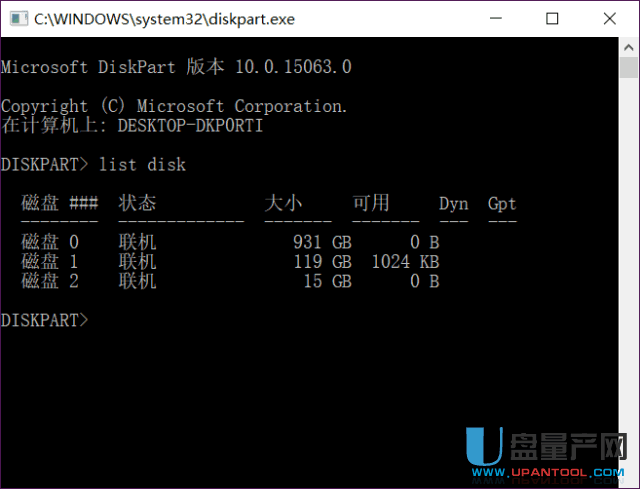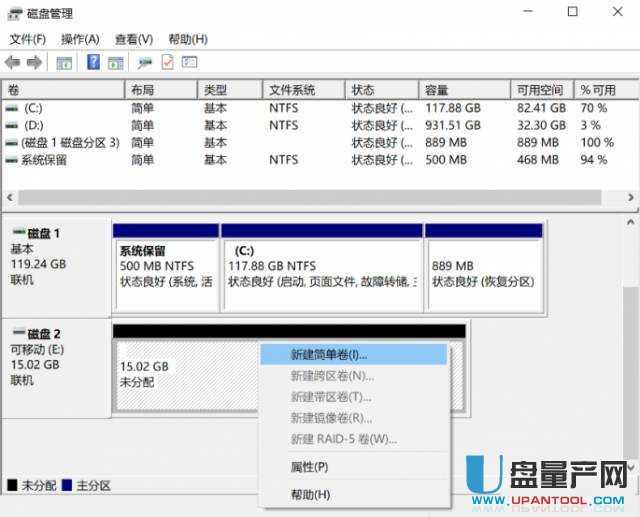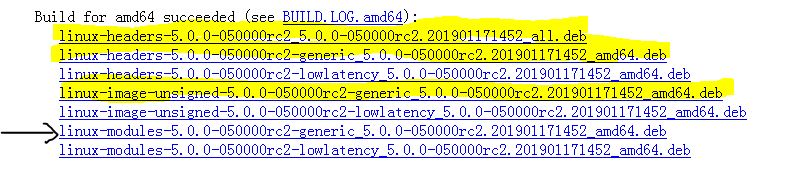Ubuntu18.08安装到移动硬盘(UFEI引导)
目录
下载软件
1.将移动硬盘分区删除
2.制作安装u盘
踩坑:
3.安装ubuntu18.04
分区方案:
选择引导位置
4.在其他电脑上启动
补充:
1).R720按f12无法识别安装好ubuntu的移动硬盘
解决方案1(更改BOIS设置):
解决方案2(使用UFEI引导):
2).R720有开不开wifi开关的问题
3).用RAW制作u盘后其容量会变很小
4).电脑无法正常关机问题
解决方法:更新内核
下载软件
ubuntu18.04映像
分区工具diskgenius
软碟通UltraISO
u盘制作工具(可改成UFEI可识别格式,提取码:t84n)
1.将移动硬盘分区删除
如果移动硬盘空间比较大先用diskgenius分区(因为分区助手不好用),将要装ubuntu系统的部分留在前面,并将其变成逻辑分区后再删除,剩下绿色的可用空间装系统,一般win10移动硬盘默认是主分区,将其删除后是黑色的未分配空间,这不能用来装系统
2.制作安装u盘
打开UltraISO, 文件--打开(选择下好的Ubuntu18.04映像)
![]()
启动--写入硬盘
![]()
踩坑:
做ubuntu18.08安装盘写入方式要改成RAW否则在用u盘启动时识别不出来启动,别的选项默认,然后点写入,等待制作完成。
3.安装ubuntu18.04
分区方案:
- -/ : 主分区 空间起始位置 Ext4日志文件系统 100G
- -/swap : 逻辑分区 空间起始位置 交换空间 16G
- -/boot : 逻辑分区 空间起始位置 Ext4日志文件系统 500M
- -/home : 逻辑分区 空间起始位置 Ext4日志文件系统 500G
-/boot 用于存放引导,实际上要将引导装在移动硬盘里,所以可用不用分这个区
选择引导位置
这里是重点,引导位置一定要选移动硬盘,通常移动硬盘的前缀是/dev/sdb或/dev/sdc通过你分出来的存储空间分辨,引号位置选/dev/sdc XXX其中XXX一般是移动硬盘品牌的名字,注意你分出来的-/,-/swap,-/home等分区的前缀也是/dev/sdc别选错了。
![]()
具体参考:
总结及处理u盘安装Ubuntu18.04的坑
在移动硬盘上安装Ubuntu 16.04 LTS系统
4.在其他电脑上启动
联想启动时按F12,选择这个移动硬盘引导,就可以进入系统了
补充:
1).R720按f12无法识别安装好ubuntu的移动硬盘
用以上方法安装完ubuntu在BOIS引导的电脑上可以在开机界面连按f12找到ubuntu的引导项进入即可但新机子一般采用UFEI引导,在该界面会找不到引导项
解决方案1(更改BOIS设置):
R720在f12引导时无法显示移动硬盘,在bois里将boot中前两项改成legacy,exit最后一项改成disable,(这种方法不好,会进不了windows)
解决方案2(使用UFEI引导):
先将硬盘分区删掉,用diskgenius重新创建分区,这时会问你要不要建立ESP分区,将这个选项勾上并分配500M左右的内存,用来存UFEI引导,这个分区默认是FAT16的,把它改成FAT32。然后将剩下的空间分成交换空间,根目录(/)和/home,具体如下:
序号0的分区【本地磁盘(G:)】是一个FAT32类型的分区(其实是一个 ESP 分区),安装系统是需要将引导放在此分区,大小最好在200M以上,如图我分了514MB;
序号1的分区【BIOS(H:)】实际上用不到,可以不创建;
序号2的分区【Linux Swap Partition】是Linux系统下的交换分区;
序号3的分区【分区(3)】是一个EXT4类型分区,用于挂载 /;
序号4的分区【分区(4)】是一个EXT4类型分区,用于挂载 /home。
最后安装时把引导挂载到移动硬盘的ESP分区就行了。
具体参考:
移动硬盘安装Ubuntu系统(UEFI引导)的一些记录
Win10+Ubuntu18.04 亲测UEFI启动模式双硬盘+双系统成功安装经验
UEFI启动模式安装ubuntu指南
2).R720有开不开wifi开关的问题
解决方法:https://blog.csdn.net/biggoodloong/article/details/81038922
方法1:
rfkill list all会出现以下提示
0:ideapad_wlan: Wireless LAN
Soft blocked: no
Hard blocked:yes
1:ideapad_bluetooth: Bluetooth
Soft blocked: no
Hard blocked: yes
2:phy0: Wireless LAN
Soft blocked: no
Hard blocked:no
3:hci0: Bluetooth
Soft blocked: yes
Hard blocked: no可以看到,优先级前的ideapad_wlan的Hard blocked 默认为yes,即ubuntu默认关闭了硬件wifi开关,而现在一般的联想笔记本只有软件开关wifi,没有硬件开关的启动,所以引起了wifi无法开启的问题。
从无线模块的显示列表可以看出,序号2的wifi模块是软硬件是可以启动的,所以,只要将前面默认的模块移出即可;
使用命令:
sudo modprobe -r ideapad_laptop即移出了ideapad的无线模块,再使用命令查看:
rfkill list all如下提示:
2:phy0: Wireless LAN
Soft blocked: no
Hard blocked:no
3:hci0: Bluetooth
Soft blocked: yes
Hard blocked: no即wifi模块工作正常,然而每次重启ubuntu系统都要重新进行模块移出,故可将该命令设置为开机自启动,方法是在/etc/rc.local文件中添加命令。
#!/bin/sh -e
#
# rc.local
#
# This script is executed at the end of each multiuser runlevel.
# Make sure that the script will "exit 0" on success or any other
# value on error.
#
# In order to enable or disable this script just change the execution
# bits.
#
# By default this script does nothing.
#因为使用的是非管理员登录,故在执行sudo命令时要输入密码,方可自动化执行,
#此处假设用户密码为123,命令一定要在exit 0之前运行,该文件如果没有修改权限
#修改前使用 chmod 命令修改权限即可!
echo "123" |sudo modprobe -r ideapad_laptop
exit 0方法2:
只需5步请看:
1、rfkill list all
2、sudo modprobe -r ideapad_laptop //移除模块
3、sudo touch /etc/modprobe.d/ideapad.conf
4、sudo gedit ideapad.conf
5、添加:blacklist ideapad_laptop详细点说:
1、终端输入命令:
#rfkill list all查看当前wifi开关的状态,有可能是软件block,也有可能是硬件block, 使用命令#rfkill unblock all将这些全部解锁。
2、进入/etc/modprobe.d/文件夹下创建.conf文件,把影响无线wifi开关的“东西”加入黑名单。
这个“东西”每种型号品牌的都不一样,在部分联想电脑上是ideapad_laptop,在其他电脑上有可能是其他的名字。
#sudo gedit /etc/modprobe.d/ideapad.conf打开文件后在第一行输入
blacklist ideapad_laptop保存并关闭后再执行
#sudo modprobe -r ideapad_laptop重启之后,右上角的wifi就可以使用了。
注:modprobe命令用于智能地向内核中加载模块或者从内核中移除模块。
方法3:
这种方法比较简单,如果有有线网络,先连上有线网络,下载一个Wicd无线网络管理器,就可以使用这个软件进行wifi控制了。
先更新软件源:
#sudo apt-get update再安装软件Wicd:
#sudo apt-get install wicd安装完成之后打开软件就可以连接wifi了。
虽然开机并不能使用系统自己的wifi管理进行连接,但可以使用这款软件进行wifi连接,也比较方便。
整理自:
https://www.linuxidc.com/Linux/2015-04/116077.htm
https://blog.csdn.net/Nurke/article/details/76465968
3).用RAW制作u盘后其容量会变很小
恢复办法:http://www.upantool.com/jiaocheng/xiufu/2017/10809.html
开始菜单输入cmd调出dos窗口,输入diskpart,得到以下窗口
输入list disk,得到硬盘列表
找到要恢复的硬盘序号,比如要恢复2号硬盘,输入select disk 2(有空格),回车,再输入clean
这时用 开始键+R,输入diskmgmt.msc调出磁盘管理
这时其处于未分配状态,新建简单卷即可
4).电脑无法正常关机问题
解决方法:更新内核
首先用该命令查看内核版本
$ uname -r然后下载内核
Kernel网址:http://kernel.ubuntu.com/~kernel-ppa/mainline/
拉倒最下面是最新的内核版本进入,64位机选择荧光笔所示3项下载,另外可能提示linux-image-unsigned-5.0.0-050000rc2-generic_5.0.0-050000rc2.201901171452_amd64.deb依赖,linux-modules-5.0.0-050000rc2-generic_5.0.0-050000rc2.201901171452_amd64.deb就把它也装上
generic(一般)/lowlatency(低延迟)/extra(多驱动)
安装方法:
$ sudo dpkg -i *.deb安完重启即可
/// 突然翻到以前保存的一个大佬的一键升级内核版本的脚本了...
wget --no-check-certificate https://github.com/teddysun/across/raw/master/bbr.sh && chmod +x bbr.sh && ./bbr.sh
如果还是不行,那么可以在关机之前,使用下面命令
sync && sudo sync如果上面的方法并没有解决你的问题, 可以尝试将显卡升级:
- sudo add-apt-repository ppa:graphics-drivers/ppa
- sudo apt-get install nvidia-361
另外
sudo ubuntu-drivers autoinstall可以解决电脑驱动问题
内核版本:
目前使用的是4.17,使用上面显卡升级命令升级目前驱动是英伟达1050ti,目前可以使用独显和正常关机,之前用过4.20和最新的内核,不知道是不是和显卡不兼容,内核安装会出现错误。
【ubuntu-18.04】ubuntu18.04进行Nvidia显卡配置
参考:
https://blog.csdn.net/qq_18683985/article/details/79961378
https://blog.csdn.net/weixin_39465823/article/details/83786479
https://blog.csdn.net/u014303647/article/details/80579155
https://blog.csdn.net/zhenxi2735768804/article/details/55509422